청구서 승인 모바일 작업 영역
중요
금융 및 운영(Dynamics 365) 모바일 앱 및 플랫폼은 더 이상 지원되지 않습니다. 모바일 앱을 지원하는 플랫폼 구성 요소는 향후 업데이트에서 제거될 예정입니다. 모바일 앱도 앱 스토어에서 제거되었습니다. 이전에 설치된 앱 인스턴스는 계속 작동합니다. 자세한 내용은 제거되거나 더 이상 사용되지 않는 플랫폼 기능을 참조하십시오.
이 문서에서는 청구서 승인 모바일 작업 영역에 대한 정보를 제공합니다. 이 작업 공간은 공급업체 송장 헤더 워크플로 프로세스를 통해 할당된 송장의 목록을 제공합니다.
이 모바일 작업 공간은 금융 및 운영 모바일 앱과 함께 사용하기 위한 것입니다.
개요
송장 승인 모바일 작업 공간을 사용하면 미지급금 사무원과 관리자가 공급업체 송장 헤더 워크플로 프로세스의 일부로 할당된 송장을 볼 수 있습니다. 송장 정보는 물론 라인 및 분배 상세기록까지 확인하여 정보에 입각한 승인 결정을 내리는 데 도움이 됩니다. 작업 공간에서 워크플로 프로세스를 통해 송장을 이동하는 작업을 수행할 수 있습니다.
전제 조건
이 모바일 작업 공간을 사용하려면 다음 전제 조건이 충족되어야 합니다.
| 전제 조건 | 역할 | 설명 |
|---|---|---|
| Microsoft Dynamics 365 Finance를 조직에 배포해야 합니다. | 시스템 관리자 | 데모 환경 배포를 참조하세요. |
| 송장 승인 모바일 작업 공간을 게시해야 합니다. | 시스템 관리자 | 모바일 작업 공간 게시를 참조하세요. |
모바일 앱에 로그인
모바일 장치에서 앱을 시작합니다.
Microsoft Dynamics 365 URL을 입력하십시오.
처음 로그인하면 사용자 이름과 암호를 입력하라는 메시지가 표시됩니다. 자격 증명을 입력합니다.
로그인하면 회사에 사용 가능한 작업 영역이 표시됩니다. 시스템 관리자가 나중에 새 작업 영역을 게시하는 경우 모바일 작업 영역 목록을 새로 고쳐야 합니다.
[
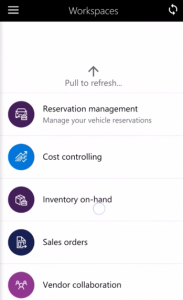 ]
]
송장 승인 모바일 작업 영역을 사용하여 송장 승인
- 모바일 디바이스에서 청구서 승인 작업 영역을 선택합니다.
- 공급업체 송장 헤더 워크플로 프로세스에 의해 할당된 송장을 선택합니다.
- 인보이스 세부정보 페이지에서 공급업체 및 날짜 정보와 같은 송장 헤더 정보를 검토합니다.
- 송장의 라인을 선택하면 청구서 라인 세부 정보에서 송장에 대한 자세한 정보를 볼 수 있습니다.
- 송장 라인 상세기록 보기에서 분포를 선택하여 라인 분포를 표시합니다. 여기에서 송장 라인에 대한 회계를 볼 수 있습니다. 표시되는 정보에는 재무 차원과 기본 계정이 포함됩니다.
- 송장 상세기록 페이지에서 분포를 선택하여 모든 분포를 표시합니다. 여기에서 전체 송장에 대한 회계를 볼 수 있습니다. 표시되는 정보에는 재무 차원과 기본 계정이 포함됩니다.
- 첨부 파일을 선택하여 송장에 첨부된 메모나 파일을 봅니다.
- 인보이스 세부정보 페이지에서 적절한 워크플로 작업을 선택하여 검토 프로세스를 완료합니다.
- 완료를 선택합니다.